W aplikacji na wszystkich dostępnych listach istnieje możliwość filtrowania danych. Przycisk ![]() umożliwia wyświetlanie/ukrywanie filtra. Po kliknięciu w nagłówek filtra zostanie otwarta jego konfiguracja. Należy wybrać filtry, po jakich będzie można wyszukiwać kontrahentów, a także sposób sortowania wyników wyszukiwania.
umożliwia wyświetlanie/ukrywanie filtra. Po kliknięciu w nagłówek filtra zostanie otwarta jego konfiguracja. Należy wybrać filtry, po jakich będzie można wyszukiwać kontrahentów, a także sposób sortowania wyników wyszukiwania.
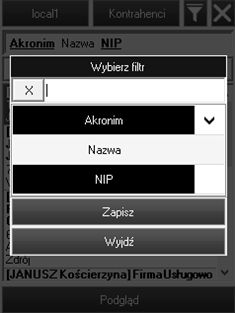
Aktywne filtry są oznaczone przez podświetlenie, a sposób sortowania przez następujące ikony:
 – sortowanie rosnąco
– sortowanie rosnąco – sortowanie malejąco
– sortowanie malejąco
Po przejściu na daną listę, aktywne filtry wyszukiwania są oznaczone poprzez pogrubienie:
![]()
Po wpisaniu, bądź zeskanowaniu danego kodu do filtra, w momencie, gdy zostanie znaleziony tylko jeden element spełniający kryteria zostanie podniesiona jego karta. Jeżeli natomiast fraza jest przypisana do dwóch lub więcej elementów, wówczas zostanie wyświetlona lista z elementami spełniającymi kryterium.
Listę dyspozycji lub pozycji można odświeżyć naciskając klawisz [F5], bądź uruchamiając filtr i naciskając przycisk ![]() .
.
W aplikacji WMS na głównej liście dokumentów (przyjęć czy wydań) są wyświetlane dokumenty ZWM/AWD wraz z nagłówkami dokumentów, z których zostały wygenerowane. Na przykład w scenariuszu: dokument ZS → FS → WZ, dokument wygląda w Comarch WMS Magazynier jak na poniższym rysunku:
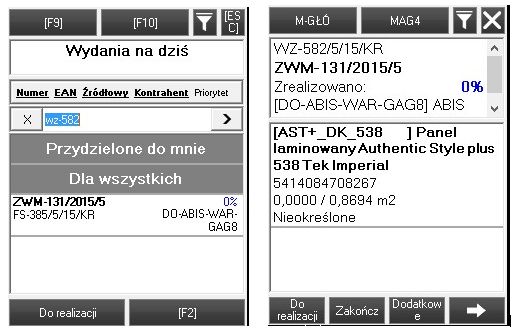
Zatem jest możliwość wyszukania go np. po dokumencie WZ czy FS, a po wejściu w jego szczegóły widzimy jakiego wydania zewnętrznego dotyczy. Dyspozycje można wyszukać po wszystkich nagłówkach dokumentów z nimi powiązanych.



